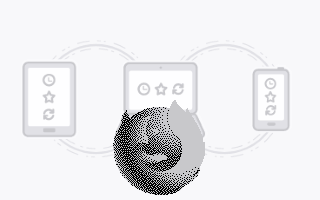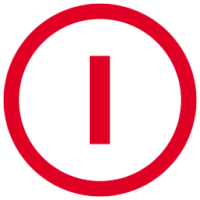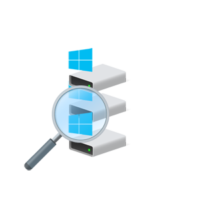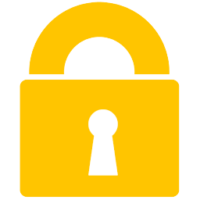Sei un affezionato utente di Firefox, e vorresti poter condividere e/o salvare i tuoi preferiti incluso: impostazioni, cronologia, password, schede e componenti aggiuntivi?
Allora, non ti resta che proseguire nella lettura e potrai così imparare a salvare o condividere coi tuoi vari dispositivi e soprattutto, ripristinare.
Indice
- Salva preferiti in locale da Windows o Ubuntu
- Condividi mediante account Firefox: su Windows Android ed iOS
- Importa da altri browser su Windows o Ubuntu
Salva preferiti in locale da Windows o Ubuntu
Gli imprevisti, possono capitare a chiunque e le precauzioni non sono mai troppe. Come per i dati personali, anche il backup dei preferiti sono un qualcosa che non ci si dovrebbe mai dimenticare di fare. Indirizzi web magari collezionati negli anni, all’improvviso possono andar persi a causa d’un guasto fisico del disco, malware o furto del dispositivo.
Perciò se non l’hai già fatto, procederemo insieme al salvataggio dei tuoi preziosi preferiti ma non solo!
Nota: visto i costanti aggiornamenti cui è soggetto Firefox, le immagini riportate in questa guida, potrebbero divergere dall’interfaccia in uso sul tuo sistema. Nulla comunque, di così eclatante!
Ed ora, avvia il tuo Firefox..
![]()
Una volta avviato il browser, dovrai di conseguenza cliccare su Segnalibri.
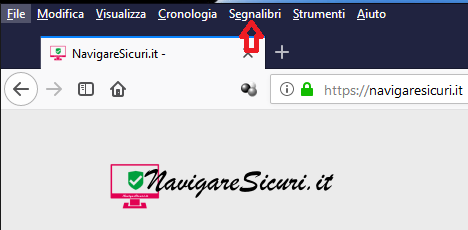
Qualora non vedessi il menù come nell’immagine soprastante, pigia il tasto Alt presente sulla tastiera. 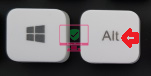
Appena pigiato su Segnalibri, clicca di seguito sul Gestisci segnalibri.

A questo punto, ti si aprirà la relativa finestra (Libreria) dove si presenteranno tutti i tuoi preferiti.
Scegli a questo punto l’opzione: Esporta segnalibri in HTML.

Individua perciò una cartella a tua scelta in cui salvarli, e termina cliccando sul Salva!

Nel mio caso, ho utilizzato appositamente per la stesura di quest’articolo la cartella dal nome Temp.
Tu comunque, potrai rinominarla preferibilmente in Preferiti o Segnalibri Firefox ecc.
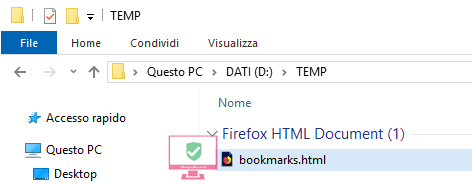
Reputo tuttavia superfluo spiegarti come eventualmente ripristinarli in caso di necessità dal momento che, avrai sicuramente notato la presenza dell’opzione: Importa segnalibri da HTML?
Condividi mediante account Firefox: su Windows Android ed iOS
Se nella procedura precedente, abbiamo visto come poter salvare in locale esclusivamente i preferiti in questa invece, vedremo come poter salvare e/o condividere oppure usufruire delle funzionalità a disposizione mediante account Firefox.
Nel dettaglio:
- Segnalibri (Preferiti)
- Cronologia
- Schede aperte
- Credenziali e Password
- Componenti aggiuntivi
- Preferenze
ed altro.
A questo punto sempre dal tuo Firefox al lato destro superiore, dovrai pigiare sul relativo menù similmente all’immagine sottostante. Come avrai notato, non c’è pericolo di sbagliarsi tanto è semplice.

Fatto ciò, ti si aprirà la seguente finestra:

Qualora non avessi mai creato un profilo Firefox Sync non preoccuparti, inserisci il tuo indirizzo email e prosegui pigiando Avanti per completare i campi richiesti.
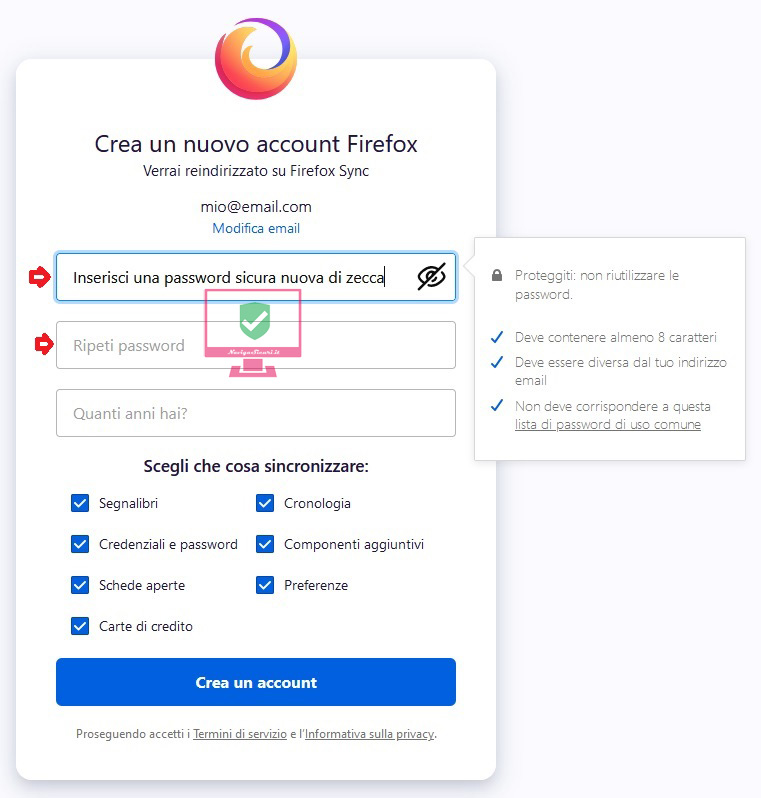
Crea una password sicura e nuova di zecca, che non appartenga ovviamente ad altri profili o caselle di posta.
Una volta creato l’account, non dovrai far altro che procedere con la sincronizzazione di quanto desiderato.
D’ora in poi, con qualsiasi dispositivo (pc, smartphone, tablet) ti connetterai a patto di usare lo stesso profilo Firefox sync, avrai a disposizione i tuoi preferiti e/o quanto scelto.
Affinché tuttavia il tutto avvenga, provvedi a collegare anche la versione Firefox presente sul tuo dispositivo mobile accedendo ovviamente dalle impostazioni del browser installato; come nell’immagine sottostante.
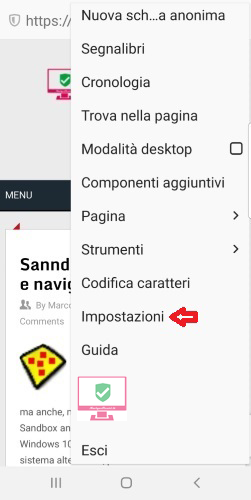
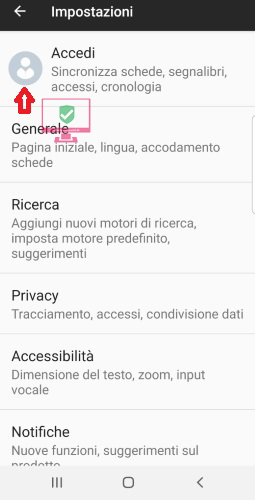
In questo modo quanto presente sul tuo Computer, sarà disponibile anche sullo Smartphone o Tablet.
Importa da altri browser su Windows o Ubuntu
Qualora invece volessi limitarti ad importare il tutto semplicemente da altri browser tipo Microsoft Edge oppure Chrome, installati ovviamente sempre sul tuo Computer; non dovrai far altro che seguire inizialmente la procedura indicata nel salvataggio in locale dei preferiti, per raggiungere poi: Importa dati da un altro browser.
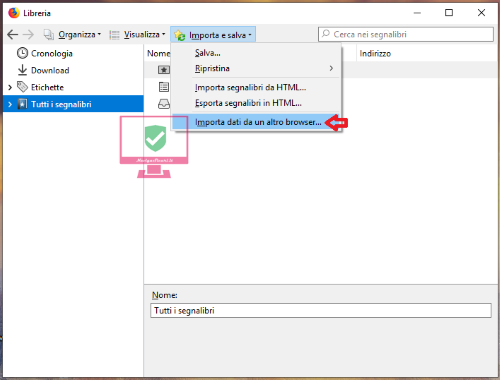
Nel mio caso avendo realizzato la guida su Windows 10 Pro, la lista dei browser da cui poter importare non essendone disponibili altri se non Edge e l’indesiderato ma disattivato Explorer, dal momento che non ne utilizzo altri; potrebbe divergere dal tuo sistema e browser installati. Questione per così dire nel mio caso, di gusti?
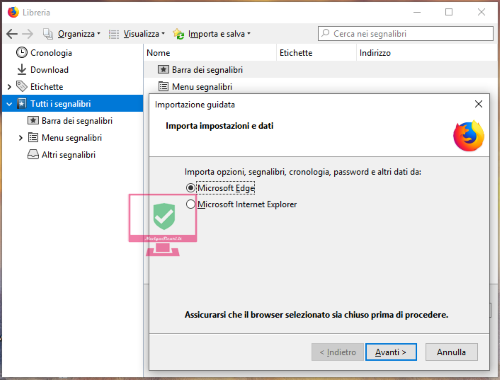
Più facile e chiaro di così!![]()

Fondatore del sito NavigareSicuri.it e divulgatore informatico per rispondere ai molti quesiti, con semplicità. Passione e dedizione, sono sicuramente qualità imprescindibili.